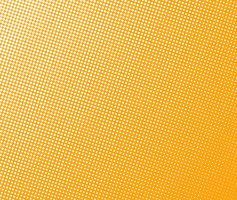
Secondo la stampa USA, un semitono è creato quando, "conversione di un tono continuo a punti per la stampa." Tutti i materiali stampati su una stampa offset convenzionali sono costituiti da piccoli punti di inchiostro. Quando viene analizzato un pezzo stampato, quei piccoli punti sono spesso evidenti nell'immagine elettronica. Anche se non è possibile rimuovere completamente questi punti, è possibile modificare il file con Adobe Photoshop filtri di sfocatura per rendere meno evidenti i puntini.
Istruzioni
1
Aprire l'immagine in Adobe Photoshop.
2
Aprire la finestra di dialogo "Gaussian Blur" dalla sezione "Blur" nel menu "Filtro". Spostare la finestra di dialogo fino a quando si può vedere la maggior parte del file di immagine.
3
Seleziona la casella "Preview" e far scorrere il cursore "Raggio". La chiave è quello di scegliere il raggio più basso impostazione che offusca i puntini, mantenendo l'immagine tagliente come possibile. Fare clic su "OK" per salvare le impostazioni di sfocatura.
4
Aprire la finestra di dialogo "Unsharp Mask" dalla sezione "Nitidezza" del menu "File". Spostare la finestra di dialogo fino a quando si può vedere la maggior parte del file di immagine.
5
Fare clic sulla casella "Preview". Regolare i cursori "Quantità" e "Raggio" per affilare i bordi delle foto. Fare attenzione a non affilare troppo o si vedrà ancora una volta i puntini. Mantenere più basso possibile il valore di "Raggio". Un valore di raggio suggerito è tra uno e due pixel. Maggiore è il valore, il più evidente l'affilatura effetto. Se necessario, regolate il cursore di "Soglia". È importante notare che non esistono linee guida impostazione per la maschera di contrasto. Ogni immagine è diverso e deve essere regolato da vista finché non si ottiene l'effetto desiderato. Fare clic su "OK" per salvare l'effetto.
Consigli & Avvertenze
- Insieme con la sfocatura tecniche di cui sopra, la comparsa di puntini di semitono in immagini digitalizzate anche può essere ridotto riducendo la dimensione dell'immagine. Se possibile, acquisire l'immagine al 200 per cento, eseguire la tecnica di sfocatura summenzionata e ridimensionare l'immagine per ridurre le dimensioni al 100 per cento. Ingrandimento di un'immagine dalla dimensione acquisita dovrebbe essere evitato perché chiamerà più attenzione per il reticolo di puntino semitono.